 Vous venez de vous procurer un nouvel appareil Android? Vous voulez transférer vos anciennes photos, vos anciens fichiers et tous vos contacts dans votre nouvel appareil, mais celui-ci est un iPhone? Ce n’est pas un problème! Dans cet article, je vous donne quelques trucs pour passer d’un iPhone à un appareil Android facilement.
Vous venez de vous procurer un nouvel appareil Android? Vous voulez transférer vos anciennes photos, vos anciens fichiers et tous vos contacts dans votre nouvel appareil, mais celui-ci est un iPhone? Ce n’est pas un problème! Dans cet article, je vous donne quelques trucs pour passer d’un iPhone à un appareil Android facilement.
Transférer vos contacts
Si vous utilisiez un compte Gmail/Google sur votre iPhone, il est fort probable que vos contacts soient déjà synchronisés à votre compte. Donc, vous les retrouverez facilement en vous connectant à votre compte Gmail/Google lors de la configuration de votre nouvel appareil Android.
Si vous n’avez pas de compte Gmail/Google, vous pouvez en créer un. Ça ne prendra que quelques secondes.
 Quand vous aurez créé votre compte Gmail/Google, vous devrez aller dans les réglages de votre ancien iPhone. Vous devrez ensuite sélectionner Contacts, aller dans Comptes, puis dans Ajouter un compte pour ajouter votre compte Google. Quand c’est fait, activez « Contacts » et appuyez sur Enregistrer. La synchronisation de vos contacts démarrera quand vous ouvrirez l’application Contacts dans votre iPhone.
Quand vous aurez créé votre compte Gmail/Google, vous devrez aller dans les réglages de votre ancien iPhone. Vous devrez ensuite sélectionner Contacts, aller dans Comptes, puis dans Ajouter un compte pour ajouter votre compte Google. Quand c’est fait, activez « Contacts » et appuyez sur Enregistrer. La synchronisation de vos contacts démarrera quand vous ouvrirez l’application Contacts dans votre iPhone.
Une fois que vous aurez synchronisé vos contacts, ce sera très facile de les retrouverez dans votre nouvel appareil Android. Vos contacts se synchroniseront, en effet, automatiquement lorsque vous vous connecterez à votre Google sur votre mobile Android. Toutes les étapes sont expliquées sur la page d’aide de Google.
Si vous n’avez pas envie de vous créer un compte Gmail, vous pouvez essayer une autre méthode. Celle-ci est toutefois un peu plus technique. Il faut transférer ses contacts stockés dans iCloud dans un fichier .vcf.
Pour obtenir ce fameux fichier, vous devez d’abord transférer vos contacts dans iCloud. Pour ce faire, vous devez allez dans l’onglet Courrier, contacts et calendriers des réglages de votre ancien iPhone et activer « Contacts » dans la section iCloud.
Quand tous vos contacts ont été transférés dans le nuage, vous devez ouvrir un navigateur internet pour accéder à votre compte iCloud.com. Vous verrez alors l’icône réservée à vos contacts. Cliquez dessus et, après, sur l’icône de molette qui s’affiche en bas à gauche. Choisissez « Sélectionnez tous » et « Exporter vCard ». Vous obtiendrez alors le fameux fichier .vcf.
Vous pourrez ensuite importer le fichier dans vos contacts Google en vous rendant sur https://contacts.google.com et en sélectionnant « Exporter » dans la colonne de gauche. La procédure est expliquée un peu plus en détail ici.
Transférer vos photos
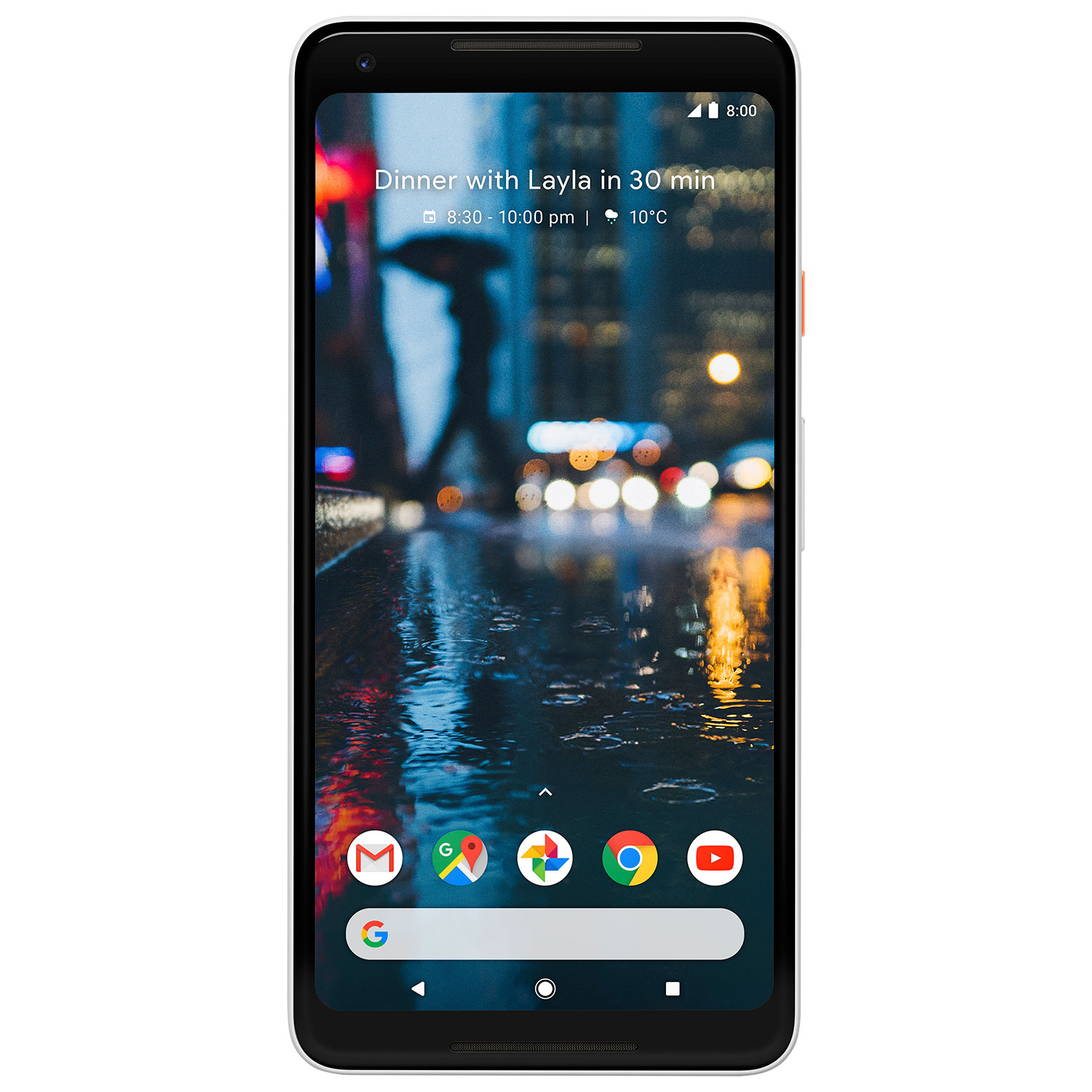 Il y a plusieurs façons de transférer vos photos de votre iPhone vers votre nouvel appareil Android. La plus simple, à mon avis, consiste à utiliser Google Photos. Cette application sauvegarde vos photos dans le nuage. C’est pratique si jamais vous perdez votre téléphone intelligent ou que celui-ci se brise.
Il y a plusieurs façons de transférer vos photos de votre iPhone vers votre nouvel appareil Android. La plus simple, à mon avis, consiste à utiliser Google Photos. Cette application sauvegarde vos photos dans le nuage. C’est pratique si jamais vous perdez votre téléphone intelligent ou que celui-ci se brise.
Si vous n’utilisez pas encore Google Photos, il suffit de télécharger dans votre ancien iPhone l’application en vous rendant dans l’Apple Store. Lorsque vous l’aurez téléchargé, l’application vous demandera si vous voulez sauvegarder vos photos. Répondez « oui » pour commencer le téléchargement dans le nuage. Assurez-vous d’être connecté à un réseau wi-fi pour ne pas faire exploser votre forfait de données.
Quand les photos se trouvant sur votre iPhone ont été téléchargées dans Google Photos, il suffit de télécharger l’application dans votre nouvel appareil Android pour accéder à vos anciennes photos.
L’autre façon de faire, c’est de passer par un ordinateur. Si vous avez plusieurs ports USB, vous pouvez y brancher les deux téléphones en même temps. Après, vous n’avez qu’à prendre les photos stockées dans votre iPhone et les transférer dans votre appareil Android. Si vous avez seulement un câble UBS, vous devrez d’abord télécharger les photos dans votre ordinateur et les mettre ensuite dans votre nouvel appareil.
Transférer votre musique
 Pour transférer votre musique, vous pouvez faire un peu comme avec les photos, c’est-à-dire transférer les pièces musicales en passant par un ordinateur.
Pour transférer votre musique, vous pouvez faire un peu comme avec les photos, c’est-à-dire transférer les pièces musicales en passant par un ordinateur.
Vous pouvez également utiliser Google Music. Cette application vous permet d’importer jusqu’à 50 000 titres pour les écouter sur vos appareils mobiles.
De votre iPhone, il suffit de télécharger Music Manager, de vous connecter à votre compte Google et de sélectionner l’emplacement de votre bibliothèque musicale pour importer vos chansons dans Google Music.
Sur votre appareil Android, il suffira d’ouvrir l’application pour retrouver vos chansons. La procédure est expliquée ici en détail.
Vous avez plutôt un appareil Android et désirez migrer vers un iPhone? Ce n’est pas plus compliqué! Consultez l’article que j’avais fait il y a quelques semaines sur le sujet.
Source image entête : Pixabay.


